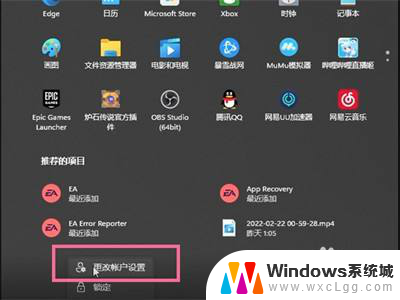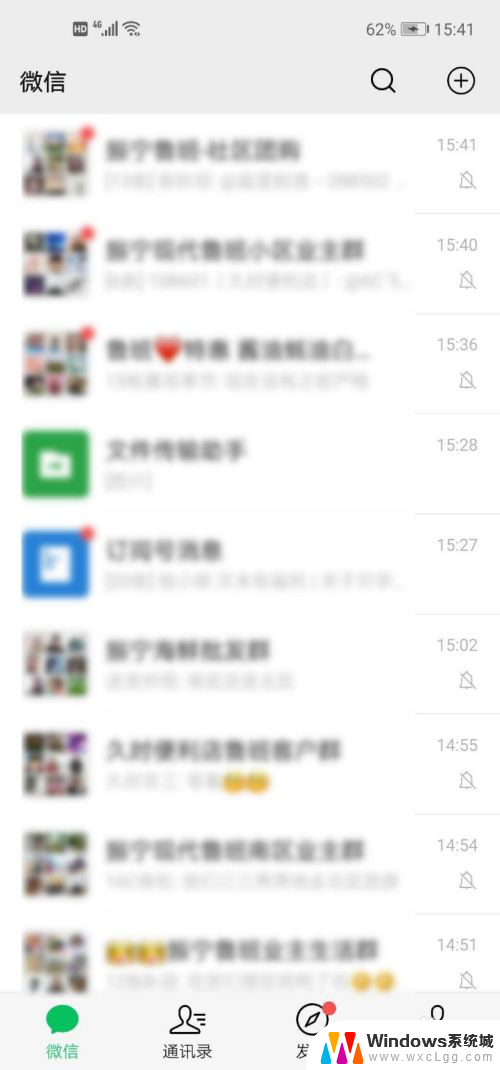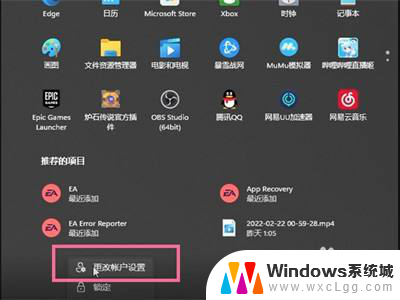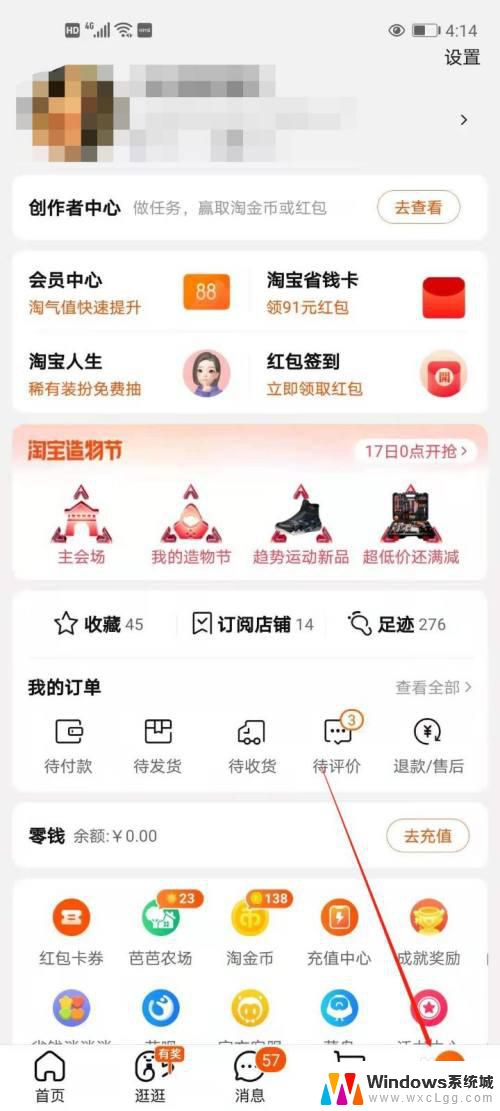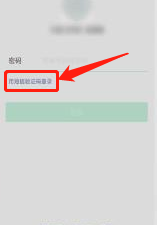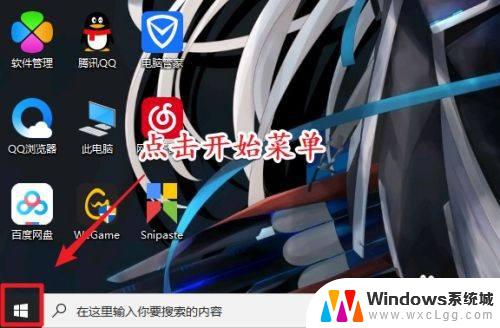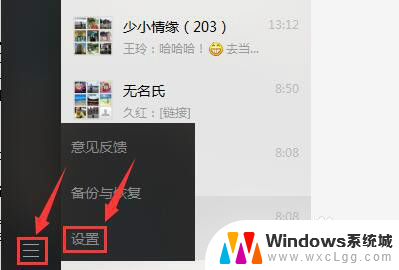电脑淘宝怎么退出登录账号 电脑淘宝退出登录步骤
更新时间:2024-05-04 10:43:22作者:xtang
在使用电脑淘宝购物时,有时候我们需要退出登录账号,保护个人信息的安全,如何在电脑上顺利退出淘宝账号呢?下面就为大家介绍一下电脑淘宝退出登录的步骤。让我们一起来了解一下吧!
具体步骤:
1.打开电脑上的【淘宝网】,【登录】我们的淘宝账号。登录的方法有几种,选择自己的方式来,我这里是密码登录。
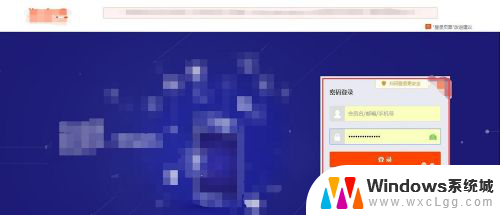
2.进入淘宝网首页后,将鼠标移至淘宝网首页左上角的【用户名】处。
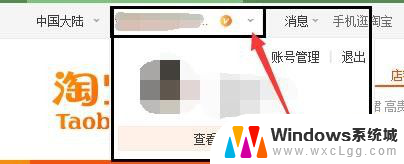
3.在下拉菜单中,点击【退出】按钮选项。
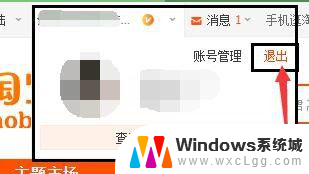
4.退出之后,过几秒后页面就会重新跳转到我们开始登录页面了。
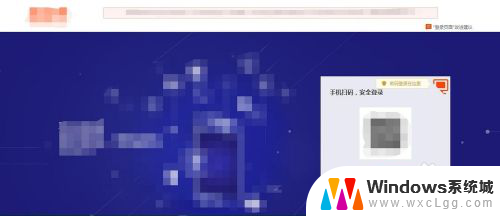
5.还可以再点击网页右边的【垃圾桶图标】按钮,选择下拉菜单中的【显示所有历史记录】选项进入。
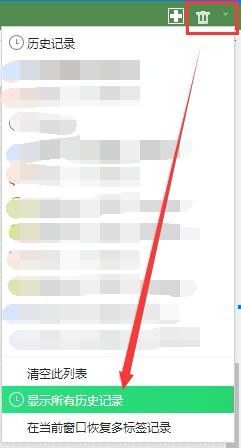
6.进入页面后,鼠标移到记录上,在记录的前面都有有一个【x图标】按钮。

7.点击【x图标】按钮,将我们浏览过的淘宝记录删除。删除后,再刷新一下网页,记录就没有了。

以上就是电脑淘宝如何退出登录账号的全部内容,如果你遇到这种情况,可以按照以上方法来解决,希望这些方法能对你有所帮助。